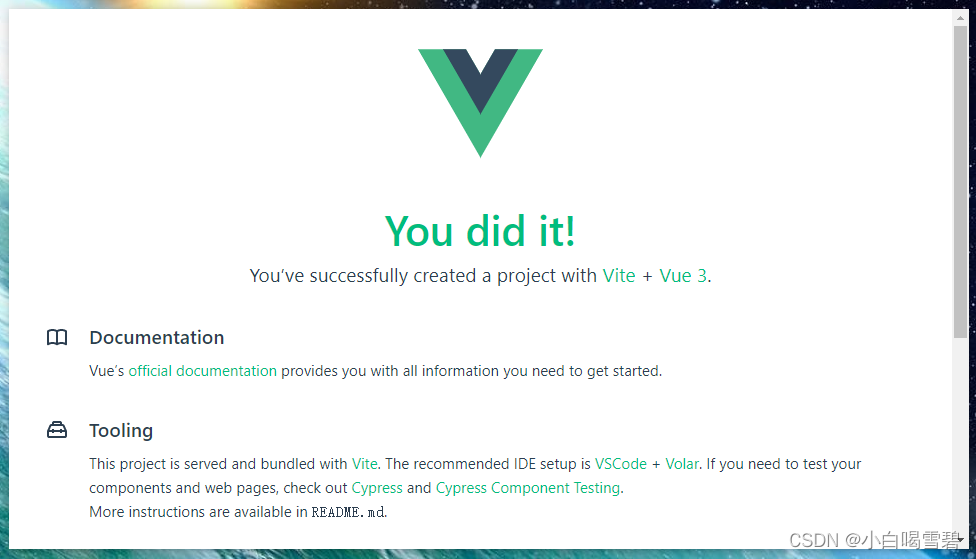vue3集成electron
当前文章基于创建一个vue3应用
1、安装electron开发依赖
最新版本:npm install --save-dev electron
指定版本:npm install --save-dev electron@22.2.0
2、添加主进程文件main.js、预加载脚本preload.js
项目根目录新建文件electron/main.js:
const { app, protocol, BrowserWindow, globalShortcut } = require('electron')
// 需在当前文件内开头引入 Node.js 的 'path' 模块
const path = require('path')
app.commandLine.appendSwitch("--ignore-certificate-errors", "true");
// Scheme must be registered before the app is ready
protocol.registerSchemesAsPrivileged([
{ scheme: "app", privileges: { secure: true, standard: true } }
]);
const createWindow = () => {
const win = new BrowserWindow({
minWidth: 960,
minHeight: 540,
width: 960,
height: 540,
//窗口是否在屏幕居中. 默认值为 false
center: true,
//设置为 false 时可以创建一个无边框窗口 默认值为 true。
frame: false,
//窗口是否在创建时显示。 默认值为 true。
show: true,
webPreferences: {
nodeIntegration: true,
nodeIntegrationInWorker: true,
preload: path.join(__dirname, 'preload.js'),
webSecurity: false,
}
})
win.setMenu(null)
if (app.isPackaged) {
win.loadURL(`file://${path.join(__dirname, '../dist/index.html')}`)
} else {
win.loadURL('http://127.0.0.1:5173/')
//win.loadURL('http://localhost:5173/')
win.webContents.openDevTools()
}
globalShortcut.register("CommandOrControl+Shift+i", function () {
win.webContents.openDevTools();
});
}
app.whenReady().then(() => {
createWindow()
app.on('activate', () => {
if (BrowserWindow.getAllWindows().length === 0) createWindow()
})
})
app.on('window-all-closed', () => {
if (process.platform !== 'darwin') app.quit()
})项目根目录新建文件electron/preload.js:(示例)
// 所有的 Node.js API接口 都可以在 preload 进程中被调用.
// 它拥有与Chrome扩展一样的沙盒。
window.addEventListener('DOMContentLoaded', () => {
const replaceText = (selector, text) => {
const element = document.getElementById(selector)
if (element) element.innerText = text
}
for (const dependency of ['chrome', 'node', 'electron']) {
replaceText(`${dependency}-version`, process.versions[dependency])
}
})3、在package.json指定electron主进程文件路径,在scripts字段下增加一条start命令
添加:
"main": "electron/main.js"
"scripts": {
"start": "vite | electron ."
}
package.json:
{
"name": "job-hopping",
"version": "0.0.0",
"private": true,
"main": "electron/main.js",//指定electron主进程文件路径
"scripts": {
"dev": "vite",
"build": "vite build",
"preview": "vite preview",
"start": "vite | electron ."
},
"dependencies": {
"vue": "^3.3.2"
},
"devDependencies": {
"@vitejs/plugin-vue": "^4.2.3",
"electron": "^22.2.0",
"electron-builder": "^23.6.0",
"vite": "^4.3.5"
}
}4、启动electron(开发调试时)
npm start
若出现下图的情况,可能是vite启动后的地址不是127.0.0.1,而是localhost。
这时可以将主进程文件main.js第34行 win.loadURL('http://127.0.0.1:5173/')修改为win.loadURL('http://localhost:5173/')
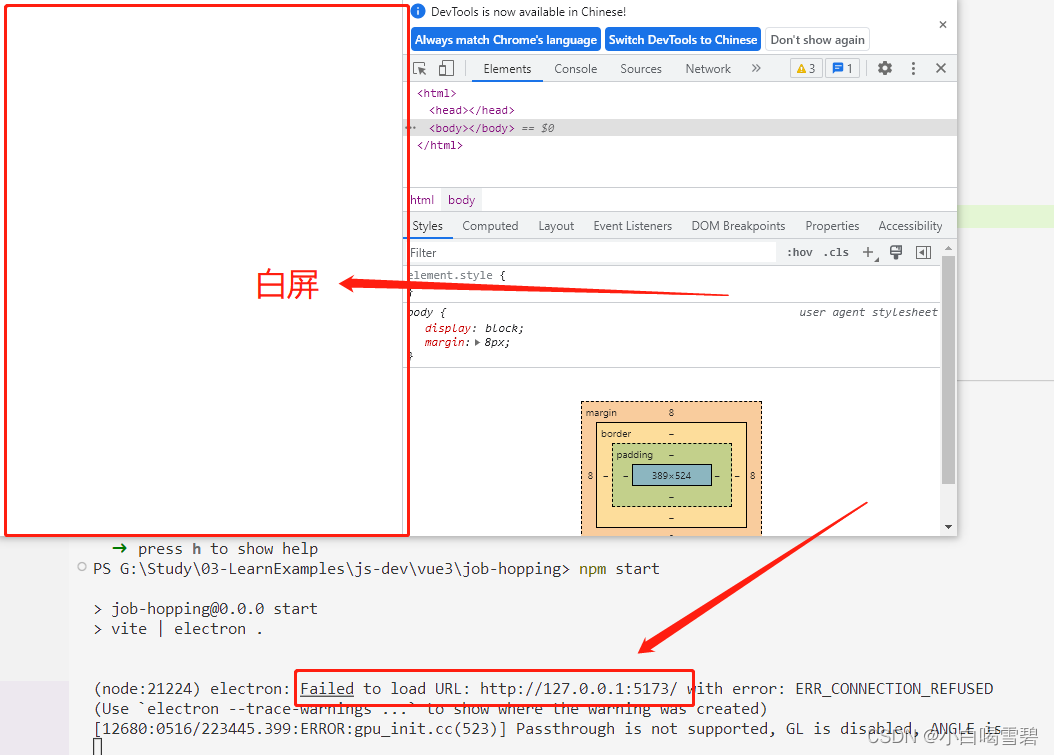
修改后,成功显示
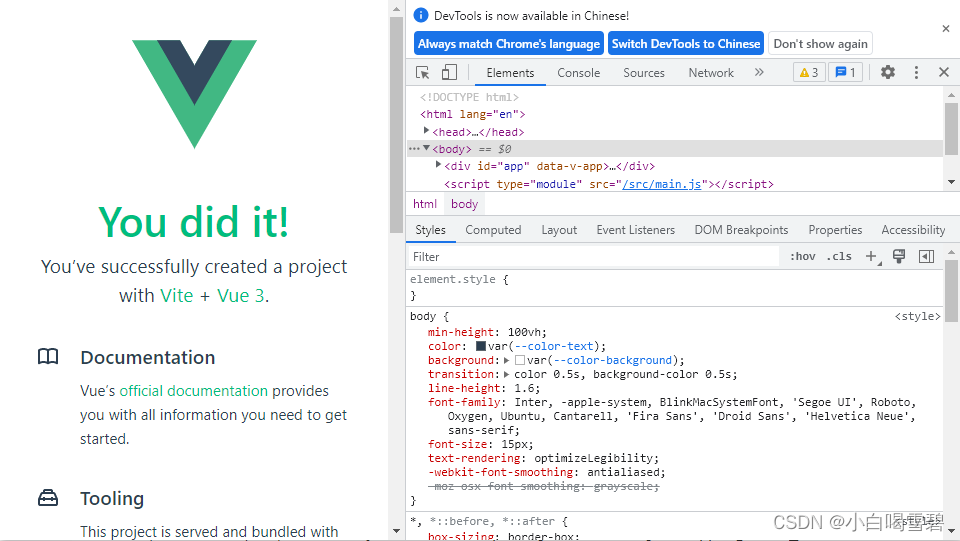
5、electron打包
5.1、安装electron打包开发依赖
最新版本:npm install --save-dev electron-builder
指定版本:npm install --save-dev electron-builder@23.6.0
5.2、引入相关图标文件
在项目根目录下新建build\electron-icon文件夹,然后分别将.icns、.ico、.png类型文件放置此文件夹下
注意:windows系统中icon需要256*256的ico格式图片
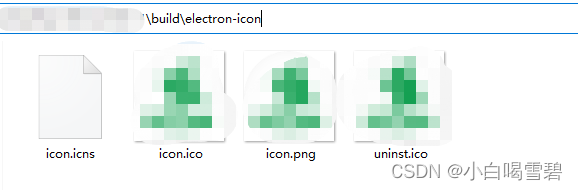
5.3、在package.json添加author、description、build字段,同时在scripts字段添加electron:build命令
package.json:
{
"name": "job-hopping",
"version": "0.0.0",
"private": true,
"author": {
"name": "lsl",
"email": "lsl@lsl.com.cn"
},
"description": "lsl",
"main": "electron/main.js",
"scripts": {
"dev": "vite",
"build": "vite build",
"preview": "vite preview",
"start": "vite | electron .",
"electron:build": "vite build && electron-builder"
},
"dependencies": {
"vue": "^3.3.2"
},
"devDependencies": {
"@vitejs/plugin-vue": "^4.2.3",
"electron": "^22.2.0",
"electron-builder": "^23.6.0",
"vite": "^4.3.5"
},
"build": {
"appId": "lsl.first.app",
"productName": "ElectronApp",
"copyright": "Copyright © 2023 lsl",
"directories": {
"output": "dist_electron"
},
"win": {
// 图标路径 windows系统中icon需要256*256的ico格式图片,更换应用图标亦在此处
"icon": "./build/electron-icon/icon.ico",
"target": [
{
"target": "nsis",
"arch": [
"x64"
]
}
]
},
"dmg": {
"contents": [
{
"x": 410,
"y": 150,
"type": "link",
"path": "/Applications"
},
{
"x": 130,
"y": 150,
"type": "file"
}
]
},
"linux": {
"icon": "./build/electron-icon/icon.png",
"target": "AppImage"
},
"mac": {
"icon": "./build/electron-icon/icon.icns"
},
"files": [
"./dist",
"./electron",
"!**/node_modules/**"
],
"asar": false, //打包时不进行加密
"nsis": {
"oneClick": false,
"allowElevation": true,
"allowToChangeInstallationDirectory": true,
"installerIcon": "./build/electron-icon/icon.ico",
"uninstallerIcon": "./build/electron-icon/icon.ico",
"installerHeaderIcon": "./build/electron-icon/icon.ico",
"createDesktopShortcut": true,
"createStartMenuShortcut": true
}
}
}5.4、执行打包命令,打包后的文件在当前项目的dist_electron文件夹下
打包命令: npm run electron:build
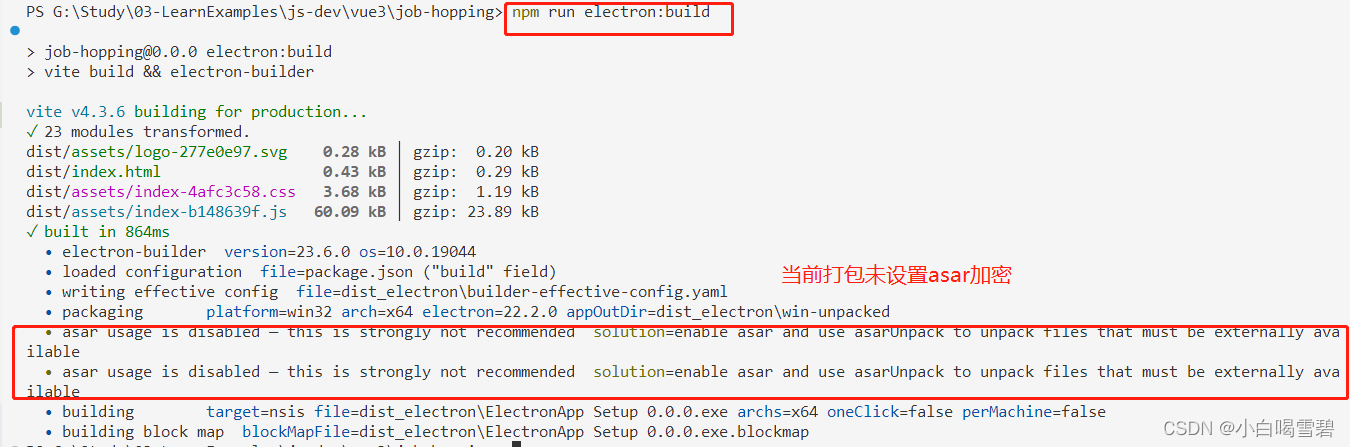
输出位置:
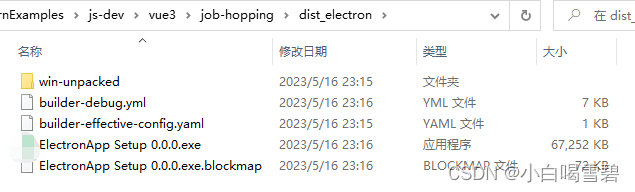
5.5、此时安装启动后会发现系统又白屏了,此时需要修改vite.config.js,添加base字段
添加:base: "./"
import { fileURLToPath, URL } from 'node:url'
import { defineConfig } from 'vite'
import vue from '@vitejs/plugin-vue'
// https://vitejs.dev/config/
export default defineConfig({
base: "./",
plugins: [vue()],
resolve: {
alias: {
'@': fileURLToPath(new URL('./src', import.meta.url))
}
}
})5.5、重新打包安装启动,完成